PDFelement- Мощный и простой PDF-редактор
Начните с самого простого способа управления PDF-файлами с помощью PDFelement!
Использование Google docs может стать отличным способом создания, редактирования различных документов и обмена ими. Однако в какой-то момент вы должны столкнуться с вопросом - о том, как удалить страницу в Google docs. Для удаления пустой страницы или страницы из файла Google docs могут быть разные причины.
Возможно, вы случайно нажали сочетание клавиш "Ctrl + Enter", в результате чего в документе появилась пустая страница. Эти нежелательные страницы выглядят непрофессионально в файле документа и должны быть удалены. Кроме того, при редактировании любого файла Google docs у вас может возникнуть желание удалить определенную часть и сделать документ легким для чтения. Это требует различных методов для удаления страницы в Google docs. И последнее, но не менее важное: ненужные пробелы в Google docs могут быть скорректированы таким образом, чтобы получилась пустая страница. Следовательно, вы должны удалить эту пустую страницу в ваших документах Google.
Хотите узнать самое интересное? Вам не нужно смотреть туда-сюда, чтобы постоянно пользоваться Google docs. С помощью различных простых методов легко удалить пустую страницу или любую другую страницу из файла Google docs. Мы рассмотрели основные методы удаления страницы в Google docs и краткие советы по предотвращению появления пустых страниц в документе.
В этой статье
Часть 1. Как удалить страницу в Google Docs?
Во-первых, можно удалить страницу в Google docs. Все, что вам нужно сделать, это воспользоваться различными методами и избавиться от ненужных страниц или пустых страниц в вашем файле Google docs. Тогда давайте начнем.
Способ 1. Используйте клавишу Backspace или Delete
Использование клавиши delete или backspace - один из самых популярных и очень полезных методов удаления страницы в Google docs. Быстрые шаги для того же самого следующие:
- Откройте файл Google docs.
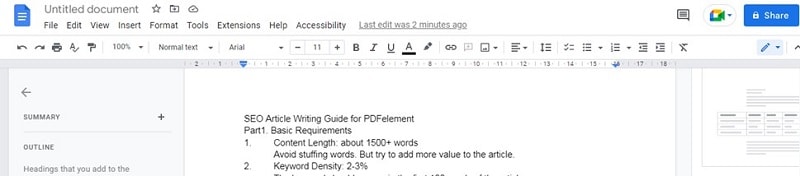
- Перейдите на страницу, которую вы хотите удалить из файла Google docs.
- Нажмите и продолжайте удерживать курсор мыши в верхней части страницы.
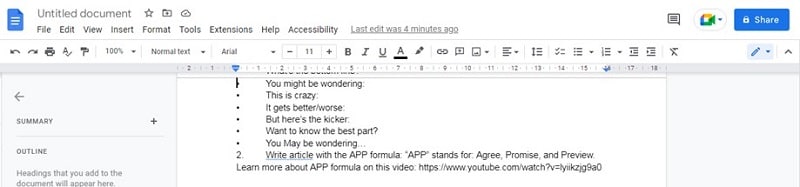
- Щелкните мышью и перетащите вниз все содержимое страницы, которое вы хотите удалить. Кроме того, если вы хотите удалить пустую страницу в Google docs, вы можете перетащить пустую страницу.
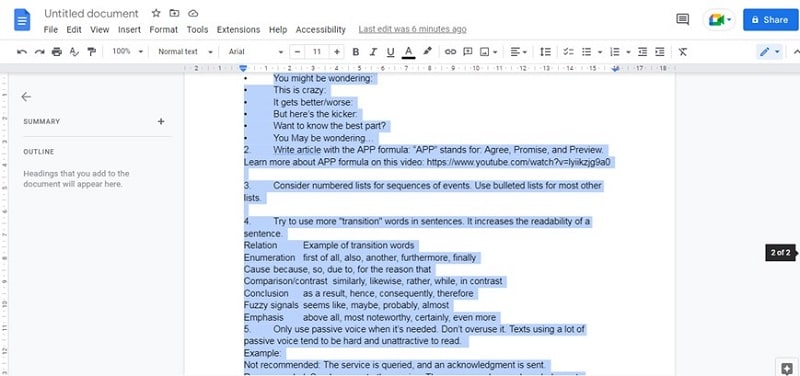
- Нажмите кнопку удалить или пробел назад.
- После этого выбранная страница или пустая страница будет удалена. Все, что вам нужно сделать, это удалить весь текст или страницу в соответствии с вашими потребностями. Вы можете повторять этот шаг до тех пор, пока не будут удалены все страницы.
Способ 2. Отрегулируйте разрывы страниц
Множественные разрывы страниц могут привести к накоплению пробелов, приводящих к появлению пустых страниц в Google docs. Самый простой способ - настроить разрывы страниц в ваших документахGoogle , чтобы удалить пустую страницу Google docs. Быстрые шаги для того же самого следующие:
- Перейдите к опции "Просмотр" и нажмите на "Показать макет печати", чтобы снять флажок.
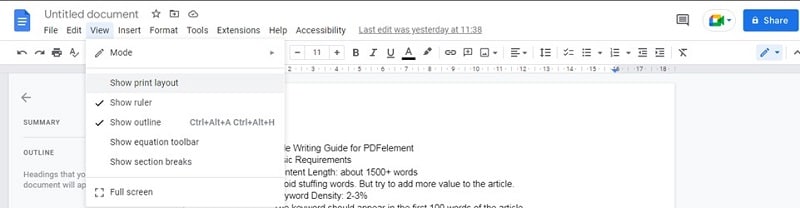
- Он показывает различные разрывы страниц в Google docs в виде серой линии.
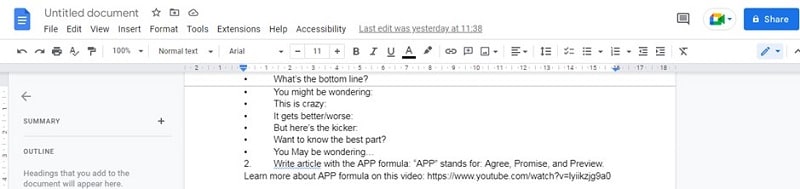
- Нажмите на один из разрывов страницы и нажмите "Backspace". Вы можете выбрать любой разрыв страницы или нажать "Удалить" или "Fn + Backspace".
- Разрыв страницы удаляется после нажатия кнопки "Удалить".
- Подтвердите удаление пустой страницы с помощью опции просмотра макета печати.
Часть 2. Как удалить пустую страницу в конце Google Docs?
Теперь давайте рассмотрим некоторые другие методы удаления пустой страницы в Google docs. Это изменение пользовательских настроек интервала и настройка полей Google docs. Давайте сначала начнем с пользовательского интервала.
Способ 3. Измените пользовательский интервал
Легко удалить пустую страницу в Google docs, отрегулировав пробел после абзацев. Этот пробел можно удалить, изменив пользовательские настройки интервала в Google docs. Быстрыми шагами для того же являются:
- Щелкните абзац, в котором есть проблемы с интервалами, или вы можете выбрать весь документ для изменения интервала. Вы можете перетащить и выделить абзац или воспользоваться сочетаниями клавиш "Cmd + A" для Mac и "Ctrl + A" для Windows.
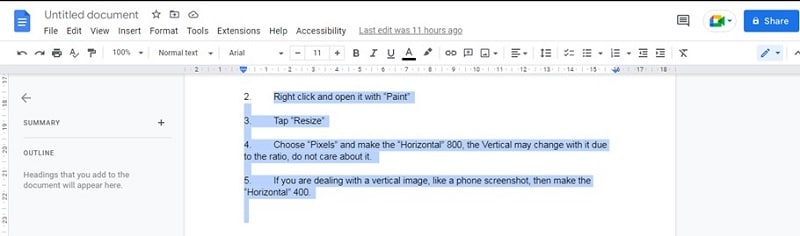
- Откройте инструмент "Форматирование" и перейдите к разделу "Интервал между строками и абзацами".
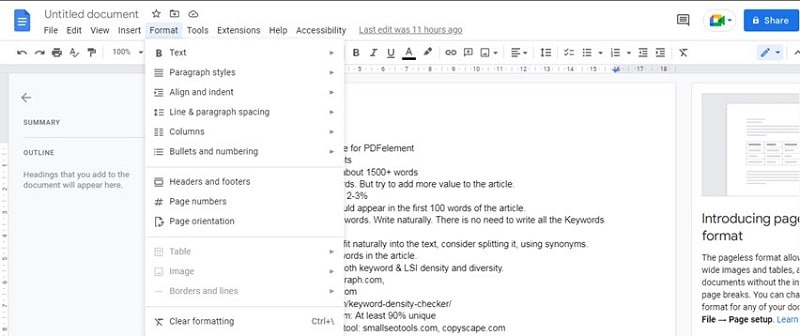
- Перейдите в меню "пользовательский интервал".
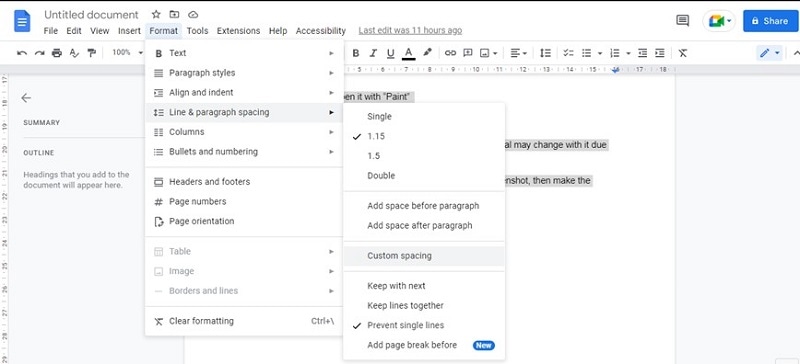
- Установите значение на ноль в настройках "После".
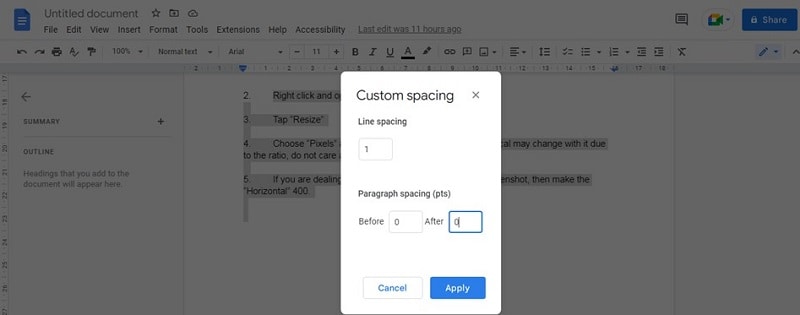
- Дополнительные страницы исчезают после этой настройки в Google docs.
Способ 4. Отрегулируйте поля Google Docs
Легко настроить поля Google docs, когда одна или две строки на последней странице документа создают огромные пробелы в документе. Выполнить эту настройку легко, и ее можно выполнить с помощью следующих простых шагов:
- Перейдите в меню "Файл" и откройте опцию "Настройка страницы".
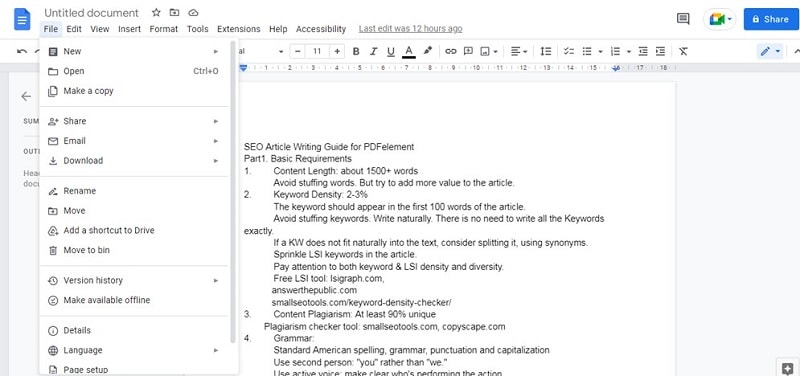
- Легко слегка отрегулировать левое и правое поля в настройках. Вы можете изменить верхнее и нижнее поля.
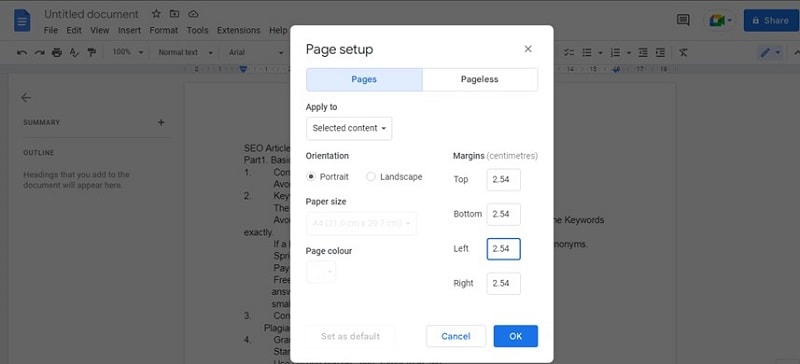
- Нажмите "Ок", и последние строки появятся внизу последней страницы. Легко медленно уменьшать размер полей страницы.
Часть 3. Как предотвратить появление пустых страниц в Google Docs?
Теперь перейдем к кратким советам, как предотвратить появление пустых страниц в Google docs и избавиться от этой проблемы в будущем. Вот некоторые из главных советов по удалению пустой страницы в Google docs:
Совет 1. Проверьте разрывы разделов
Разрывы разделов могут быть перенесены вперед или могут быть вставлены по ошибке пользователем Google docs. Невозможно увидеть разрывы разделов, если они отключены в настройках. Быстрые шаги для проверки разрывов разделов включают:
- Убедитесь, что в опции "Просмотр" Google docs установлен флажок "Показывать разрывы разделов".
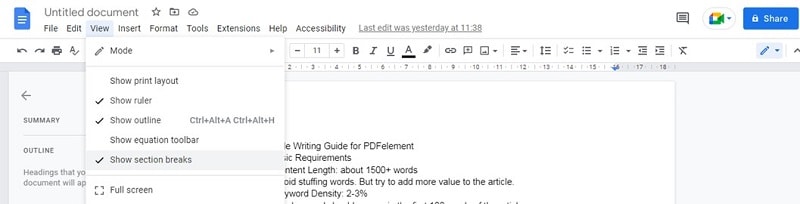
- Если в ваших документах Google отображаются какие-либо разрывы разделов, все, что вам нужно сделать, это щелкнуть в конце абзаца и нажать "Удалить" или "Fn + Backspace".
Совет 2. Проверка разрывов страниц
Чтобы удалить страницу в Google docs, необходимо проверить разрывы страниц. Все, что вам нужно сделать, это быстро удалить разрыв страницы, чтобы избавиться от лишних пробелов.
Совет 3. Очистить форматирование
Последнее, но не менее важное - это управление форматированием, чтобы устранить пробелы и создать профессиональный документ. В Google docs легко установить цвет фона или изображения слоев.
Итак, вот в чем дело! Больше никаких сложностей при удалении страницы в Google docs, когда вы можете сделать то же самое с помощью различных методов, упомянутых выше. Не пропустите краткие советы по предотвращению появления пустых страниц в Google docs.
Если вам нужна помощь в редактировании или преобразовании PDF-файлов, посмотрите видео, приведенное ниже, чтобы получить необходимую помощь.
 100% Безопасно | Без рекламы |
100% Безопасно | Без рекламы |

